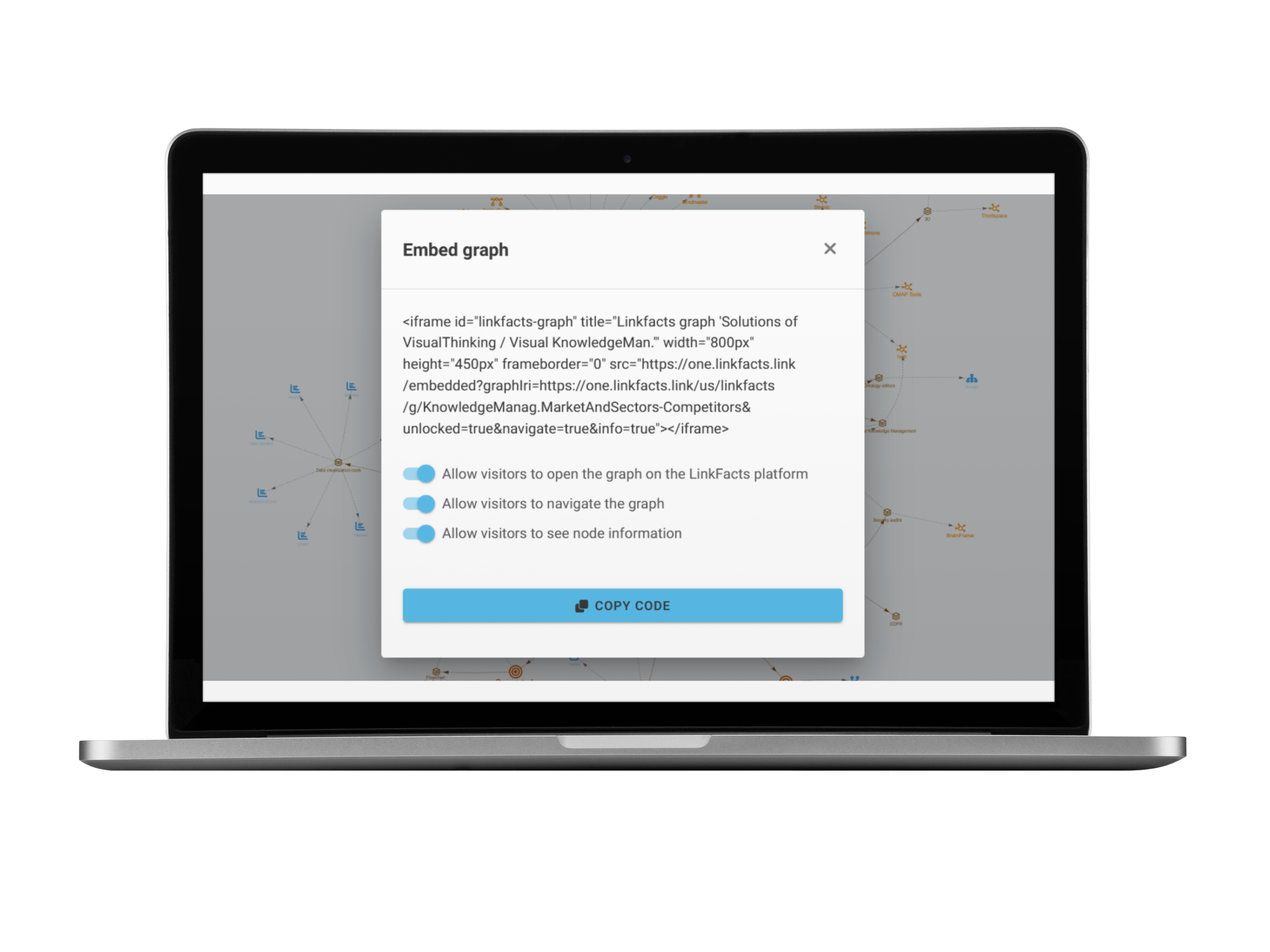
Wenn Sie eine eigene Website betreiben, können Sie LinkFacts-Netzwerke, Mindmaps, Textkacheln und Tabellen direkt in Ihre Website einbetten.
Innerhalb von LinkFacts ist das Wissen in Netzwerken organisiert. Ein Netzwerke ist eine Sammlung von Knoten und Verbindungen zwischen ihnen. Jeder Knoten und jede Verbindung kann ihre eigenen Visualisierungen haben und Daten, Dateien und angehängte Links enthalten. Ein Netzwerke kann riesig sein, aber die Visualisierungsoptionen von LinkFacts ermöglichen es Benutzern, die Teile der Informationen anzuzeigen, an denen sie interessiert sind oder die sie mit anderen teilen möchten.
Jedes Netzwerke kann als Ganzes geteilt werden, aber auch jede spezifische Ansicht und Perspektive kann geteilt werden. Das Teilen kann über soziale Medien wie Facebook, Twitter, LinkedIn erfolgen, aber die Option, die hier von Interesse ist, ist das “Einbetten”, eine Funktien, die es ermöglicht, LinkFacts-Inhalte auf Ihrer Website oder einer anderen Plattform wie zum Beistiel MIRO zu teilen. Voraussetzung ist nur die Unterstützung von IFRAMEs (ein spezifisches HTML-Tag für diesen Zweck).
Führen Sie die folgenden Schritte aus, für die ein Advanced/Team/Organization LinkFacts-Konto erforderlich ist. Für dieses Beispiel nehmen wir die öffentliche Netzwerke der Übersicht über die Funktionen von LinkFacts – Hier ist der Link
Das Menü zum Teilen, in dem Sie auf den “Einbettungscode” zugreifen können
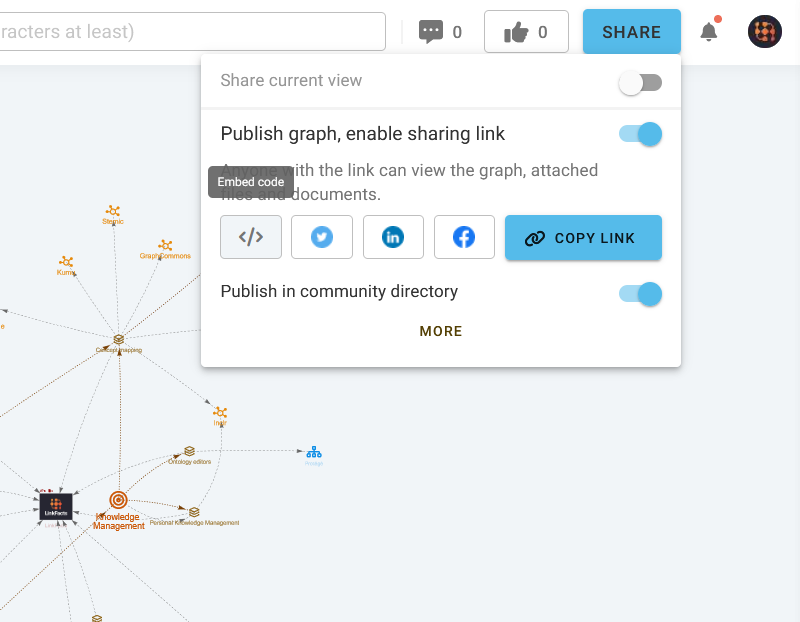
LinkFacts glänzt mit verschiedenen Visualisierungsmodi, d.h. mit der Fähigkeit Wissen in verschiedenen Arten darzustellen. Diese Funktion wie auch die Benutzerinteraktionsfähigkeiten sind beim eingebetteten von Netzwerken verfügbar. Die folgenden Abschnitte veranschaulichen eine Auswahl der Möglichkeiten.
Eine wichtige Einstellung, nämlich der Schalter “Aktuelle Ansicht teilen” oben im Teilen-Dialog muss entsprechend eingestellt werden. Im Normalfall wird das gesamte Netzwerke im “Konzeptmodus” freigegeben. Wenn die Einstellung jedoch aktiviert wird, werden nur die aktuell gezeigten Informationen übernommen. So können Sie mit den Modi und den Filtern spielen, um die gewünschten Ergebnisse zu erzielen.
LinkFacts verfügt über ein leistungsstarkes Filtersystem, mit dem Benutzer definieren können, welche Knotenarten und Verbindungsarten gezeigt oder ausgeblendet werden sollen.
Mit der Funktion “Einbetten” kann somit eine gefilterte Ansicht wie die folgende eingebettet werden.
Jeder Knoten in LinkFacts kann den Ursprung einer Visualisierung in Mindmap-Form sein.
Die Funktion “Einbettung” ermöglicht es, diese Funktion auszunutzen und beispielsweise folgender Teil als Mindmap zu zeigen
LinkFacts unterstützt die Visualisierung von Netzwerken in Form von “Textkacheln”.
Die Funktion “Einbettung” ermöglicht es auch, die verschiedenen Textmodi die den Benutzern zur Verfügung stehen, anzuzeigendern.
Folgendes Bild zeigt den Einbettungs-Code, mit einigen Optionen, die im Folgenden erläutert werden.
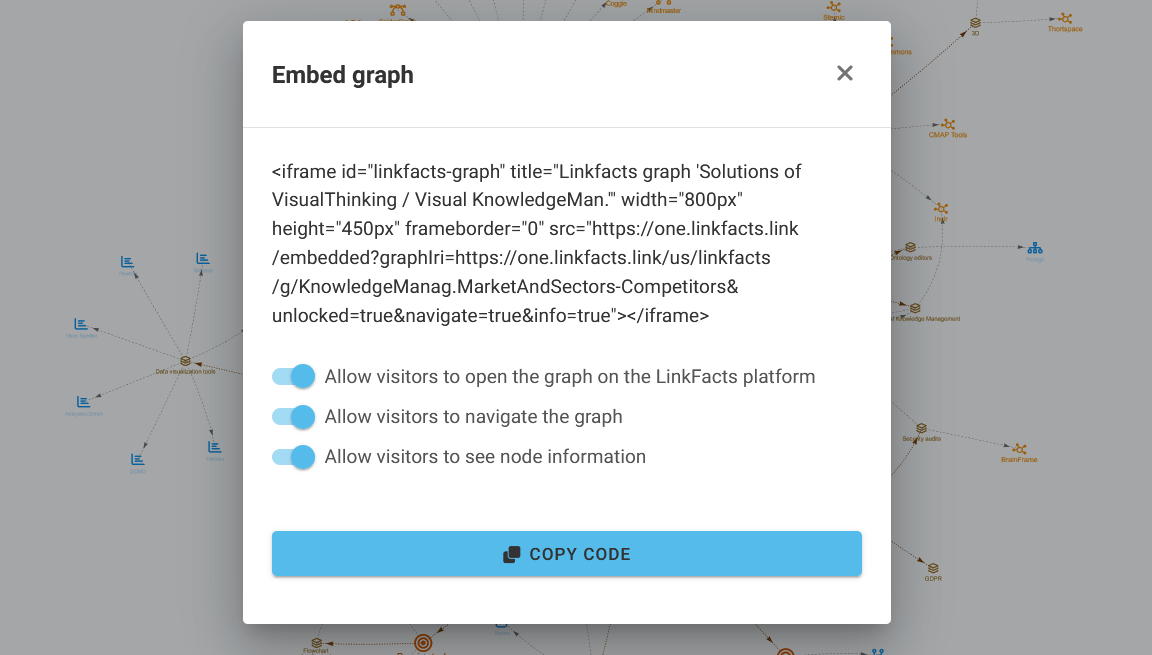
“Erlauben Sie Besuchern, das Netzwerke auf der LinkFacts-Plattform zu öffnen”: Das Netzwerke, das Sie in Ihre Website einbetten, muss ein öffentliches Netzwerke sein. Als solches kann es auf der LinkFacts-Plattform konsultiert werden und diese Einstellung definiert, ob ein Klick auf das LinkFacts-Logo das Netzwerke in LinkFacts öffnen soll oder nicht.
“Besuchern erlauben, durch das Netzwerke zu navigieren”: Der Teil, den Sie visualisieren möchten, kann für den Benutzer interaktiv sein, und mit dieser Einstellung können Sie dies steuern. Wenn diese Option aktiviert ist, werden durch Klicken auf die Knoten die entsprechenden Teile um den angeklickten Knoten gezeigt.
“Besuchern erlauben, Knoteninformationen zu sehen”: An jeden Knoten können Daten (Attribute), Dateien und Links angehängt sein. Mit dieser Einstellung können Sie festlegen, ob Ihr Webbesucher auf diese Informationen innerhalb des gerenderten Netzwerkes zugreifen kann, indem er auf das “I” klicken.
Ein letztes Wort der Vorsicht: Da die Einbettungsfunktion nur bei “öffentlichen” Netzwerken funktioniert, wirkt sich die oben beschriebene Einstellung auf die Benutzererfahrung bei der Interaktion mit dem Diagramm aus, verringert jedoch keineswegs die Sichtbarkeit der Daten, da der Besucher dieselben Netzwerke auf der LinkFacts-Plattform besuchen kann. Um Informationen ausschliesslich mit bestimmten Benutzern zu teilen, müssen Sie das Netzwerke auf ‘privat’ einstellen und im Menü “Teilen” den Link “Mehr” wählen. Dann können sie privat Netzwerke mit ausgewählten Nutzern teilen.

LinkFacts, das Online-Konzept und die Mindmapping-Lösung, bietet Einzelpersonen, Teams und Communities sowohl die Tools als auch die Kollaborationsplattform.